Med den nyligt udgivne Windows 10 build 14316, som er en del af den kommende jubilæumsopdatering, introducerede Microsoft en ny Linux kommandolinjeskal 'bash' til Windows. Det tillader at køre Linux-apps til konsoller. Microsoft hævder, at Linux-undersystemet er en naturlig implementering, der gør det hurtigere end nogen virtuel maskine. Men i modsætning til en Linux-virtuel maskineinstans tillader bash-konsollen i Windows 10 dig ikke at køre Linux GUI-apps uden for kassen. Sådan overgår du denne begrænsning, så du kan køre X-server grafiske apps.
Annoncering
hvordan man finder google-søgehistorik
På Linux og andre UNIX-lignende operativsystemer er der et X-vinduesystem, der giver den grundlæggende ramme for et GUI-miljø. Der er en tredjeparts Win32 (desktop) app til Windows, der hedder Xming X Server. Det implementerer en X-serversession inde i Windows-operativsystemet. Når du har installeret det, kan du fortælle Ubuntu Bash at bruge det som den primære X-skærm. Sådan gør du.
Sådan køres Linux GUI-apps på Windows 10 i Bash
- Ret din browser til den næste side og download Xming X Server til Windows.
- Download og installer appen, der har version 6.9.0.31, når dette skrives.
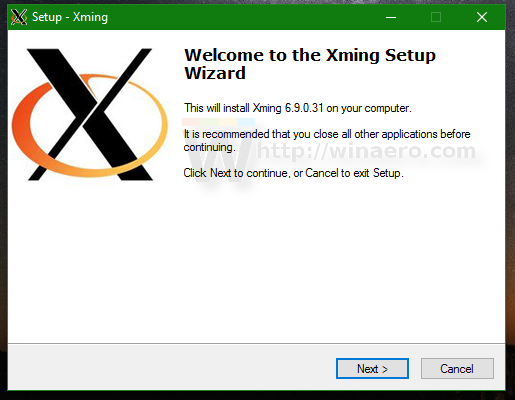
- Start Xmin X Server-appen. Det vises i meddelelsesområdet (systembakken).
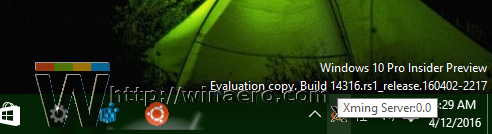
- Åbn nu Bash på Ubuntu som beskrevet HER og installer en GUI-app. Lad os for eksempel prøve med den lette 'Galculator'-app, som bare er en GTK + -beregner.
Skriv følgende kommando:apt-get install galculator
Du bliver bedt om at installere yderligere pakker. Skriv Y for at bekræfte, og vent, indtil alt er downloadet og installeret.
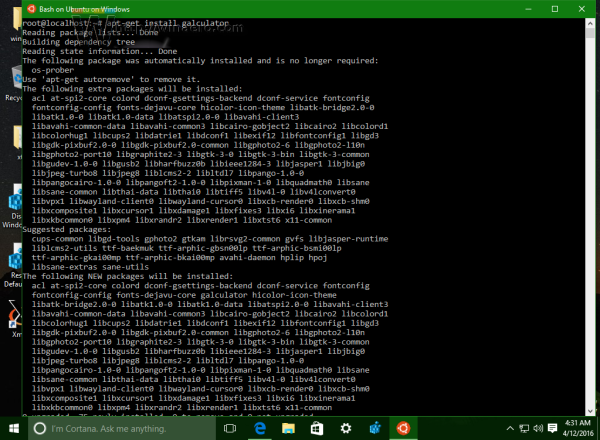
- For at starte Galculator-appen skal du nu skrive følgende:
DISPLAY =: 0 galculator
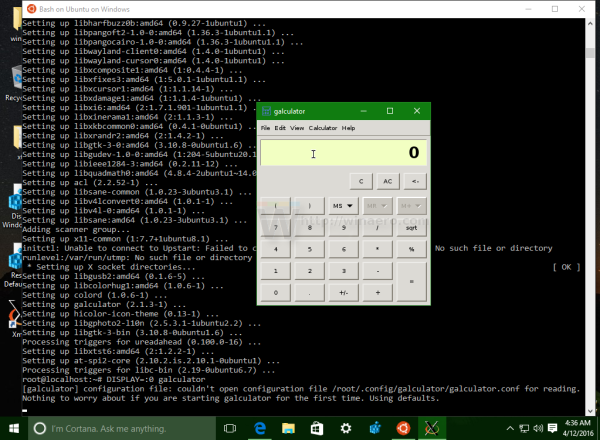
Voila, du har en Linux-regnemaskine-app, der kører på din Windows 10-computer.
Det er det! Kreditter for dette trick går til dette reddit .

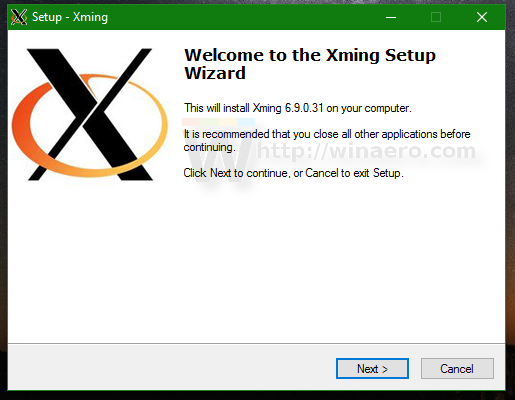
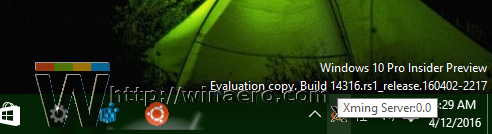
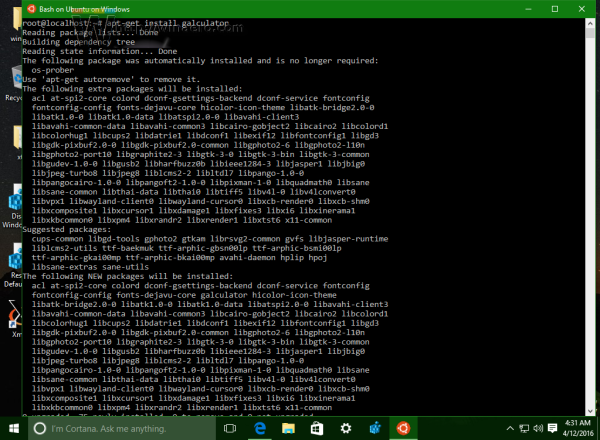
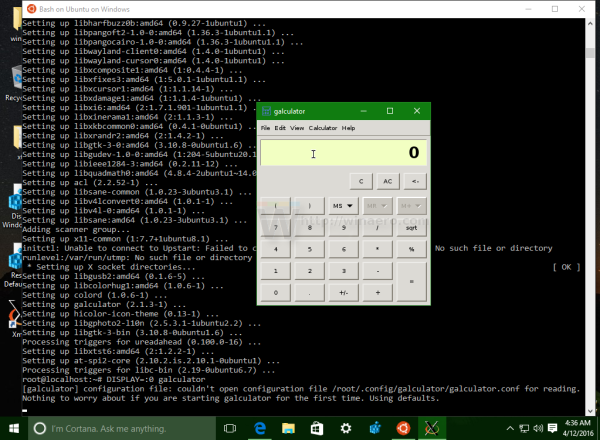

![Opret forbindelse til VPN i Windows 10 med et enkelt klik [desktop genvej]](https://www.macspots.com/img/windows-10/08/connect-vpn-windows-10-with-one-click.png)






